Készítsen gyönyörű jelenetek

Ajánlott kezdő és haladó felhasználók számára a Blender.
Ebben a leckében fogunk beszélni létre a fű, a használata Noise módosító (zaj), a használata plug-Generation hajfürt, ami egy fényforrás, tárgy deformáció és alkotó elemek létrehozására nekik.
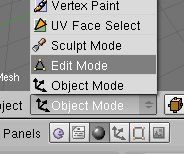
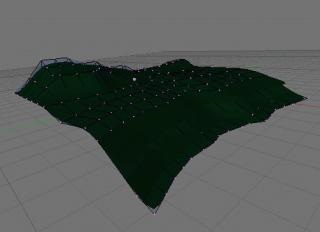
Ezután kilép a szerkesztési mód az objektum módban (Object Mode) vagy a Tab + Z.
Ezután kattintson az Új hozzáadása. ezt követően kap egy szabványos anyag. Módosítása jelzés paraméter R = 0,000; G = 0,178; B = 0,000. Ezután váltson a textúra beállításokat (Next gombra a beállítás után az anyag, vagy F6). A megnyíló ablakban kattintson a gombra Új. kissé jobbra jelenik tekercset, kattintson rá, és válassza ki a standard textúra felhők.
Aztán megint, váltson az anyag beállításait (F5), és válassza ki a fület Map. tinktúrák textúrájú, meghatározott R = 0,306; G = 0,289; B = 0,034.
Most az anyag jön létre, hívjuk Trava.
Most készítsük el a füvet. Ehhez válassza ki a „föld” (PCM), és egy másolatot a tárgy kattintva Shift + F és nem húzza az újonnan létrehozott objektum a választás jóváhagyásához (LKM), de ha véletlenül került a létrehozott objektum az Esc gombra. létre fog jönni a pontos helyet, ahol az elsőt.
Aztán anélkül, hogy a kiválasztás, nyomja meg a gombot, vagy a tárgy (F7), majd kattintson a fizika gombok fülre. majd az Új a részecskék fülre. Ablak jelenik meg a lehetőségeket, kattintson a Static gombra. majd Vect a mértéke mezőben (másolatok száma egy fűszálat), cserélje ki a 1000-es szám 30000 És akkor váltson át a részecske Motion fülre. van változás indikátor Normál (Magasság késsel) és 0,008, és a második indikátor Random (önkényes ponyva) 0,003.
Most már tudja menteni a jelenet fájlt (File> Safe As).
Ezért, ha van egy gyenge számítógép, jobban kell, hogy csökkentse ezt az értéket az alapértelmezett (1000), a további munkát a számítógép lelassul. De amikor a jelenet kész renderelés, és megadhatja a kívánt példányszámot.
A számláló a bal sarokban a parancssor (úgy tűnik, ha a tárgy skálázott vagy helyszín megváltoztatása)
Most már nem is kijelölve, hogy osztja a vizet 4-5 alkalommal (W> Subdivide), majd adjunk hozzá anyagi F5> Új), majd a felhők textúra (F6> Új> Clouds).

Ezután Anyag lapon állítsa R = 0,356; G = 0,508; B = 0,800 majd kapcsoljuk be a lap Mirror Közl, majd nyomja meg a gombot Ray Mirror, és mozgassa a csúszkát Ray Mirror fel 0,54, vagy tartsa lenyomva a Shift + bal egérgombbal és billentyűzet.
Most a dolog kész, nevezzük őt Voda.
Most már tudja menteni a jelenet fájlt (File> Safe)
Most már prorenderit jelenet, de meg kell változtatni a beállításokat a környezet, és adjunk hozzá egy fényforrás. Konfigurálja a környezetet kattintson a világ gombokat. Ezután a World lapon állítsa be a Hor = 0,81; HoG = 0,96; HOB = 1,00; Zer = 0,30; ZEG = 0,40; Zeb = 0,56; majd kapcsolja be a három gombot a lap megtekintése.
Aztán megint, váltson át a világ gombokat, és akkor kap, hogy is, és a bal oldalon.
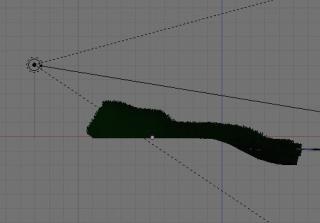
Most hozza létre anyag a láma, hogy nem mindig választható a lámpa, nyomja meg az F5 majd nyomja meg a lámpa gombokkal, majd állítsa be az anyagot az alábbiak szerint.
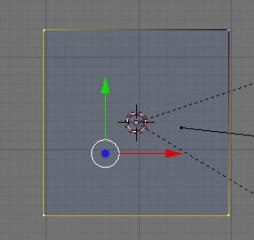
Minden teremtett a nap, most meg kell mozgatni a pont a közepén a lámpákat.
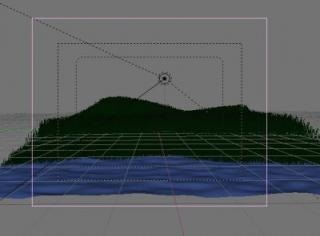
Hogy prorenderit jelenet, kattintson a Jelenet gombra (F10), és ha szükség van a beállításhoz, és tehetik. Ez Start rendering kattintson Render gombra, vagy F12.

Próbáljuk hogy megteremtse azokat a nád és fa.
Ha a lista elkészült, forgathatjuk, nagyíthatjuk, hogy a törzs, és amikor ez az Ön véleménye megfelelően van elhelyezve, a felső a másolatot (scroll lap B. majd Shift + D) és egy új példányt a lap helyzetét egy másik önkényesen. Három lap elegendőnek kell lennie.
Továbbra is létrehozhat, anyagok a szár és a levelek. Ugyanakkor tudjuk alkalmazni a szár anyag készült fű, ehhez válassza ki a tetején a szár és a levelek, és alkalmazza a már elkészített anyag, ez az anyag Trava, egyszerűen válassza ki a listából az anyagok (F5> trava).
Ezután adjuk hozzá a második anyag (F9> gomb Új> F5> gomb OB> Új), tegye értéke R = 0,419; G = 0,305; B = 0,000, majd hozzáadjuk a felhők textúra (F6> Új> Clouds), és lépjünk Térkép rendelni R = 0,180; G = 0,119; B = 0,200.
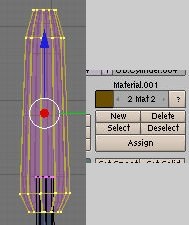

Most hozzunk létre egy, a fa nagyon magas poligon, ezért nagyon nehéz létrehozni, de erre a célra vannak az úgynevezett plug-inek, amelyek közül az egyik fogjuk használni.
Ez az úgynevezett ezt a dugót Generation hajfürt (generációs fák). Ez letölthető itt. Meg kell mozgatni a könyvtárban Blender, erre megy a mappát, ahol a plug-in, nyissa meg a mappát, és másolja a mappát és fájlokat. akkor megy. \ Blender-2,43 \ .blender \ scripteket és paszta fájlokat.
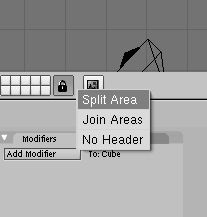
Ezután válassza ki a listából a ablaktípushoz, Scripts Window menüből. A megnyíló ablakban válassza ki a Scripts> Egyéb> Gen 3.
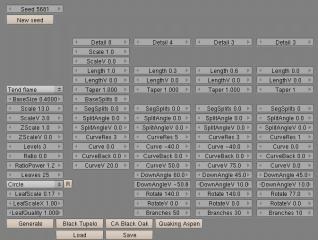



Minden turmixgép egy infographic térképen. Tanulmány a turmixgép egy poszter. Parancsikonok. Töltse le és nyomtassa ki a poszter -> Gyorsbillentyűk Blender